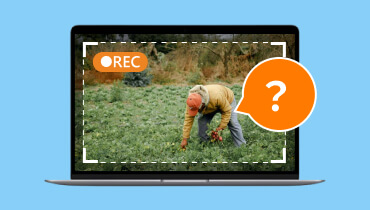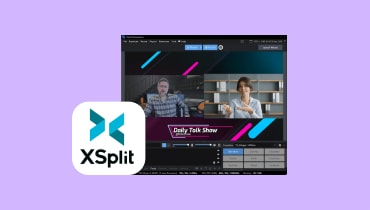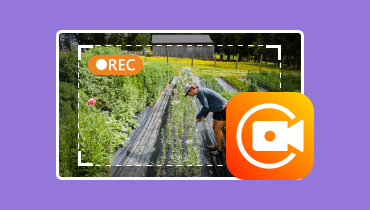Mac, Windows ve Çevrimiçi Ortamdaki En İyi 5 Masaüstü Ekran Kaydedici
Bir masaüstü kayıt cihazı kullanmak, her toplantıyı veya zorlu görevi ayrıntılı bir şekilde belgeleyen kişisel bir asistana sahip olmak gibidir. Gelecekte başvurmak üzere not alan ve her şeyi kaydeden titiz bir asistan gibi, masaüstü kaydedici ekranınızdaki her şeyi yakalar. Dijital etkinliklerinizin, eğitimlerinizin veya sunumlarınızın kapsamlı bir kaydı için her ayrıntıyı kaydedebilir. Bu gönderi, ekranlarınızı sesli olarak kaydetmenize yardımcı olacak en çok tavsiye edilen 5 masaüstü video ve ses kaydediciyi sağlayacaktır. Şimdi konuya dalalım!

SAYFA İÇERİĞİ
Bölüm 1. Vidmore Ekran Kaydedici
Vidmore Ekran Kaydedici ekranlarınızın herhangi bir bölümünü yakalayıp kaydedebilen en kullanışlı ve kullanımı kolay ekran kayıt aracıdır. Yüksek çözünürlüklü sesli video kaydedebilir ve istediğiniz zaman ekran görüntüsü alabilir. Bu araçla, video, ses ve oyunları sorunsuz bir şekilde ve ihtiyaçlarınızı karşılayacak özelleştirilebilir seçeneklerle kaydedebilirsiniz. Üstelik en büyük avantajlarından biri görevleri planlama yeteneğidir. Kullanıcılar ihtiyaç duydukları kadar görev çizelgeleri oluşturabilirler. Kayıt setinin seçilmesi, başlama ve durma zamanı, kayıtların uzunluğu ve daha fazlası dahil olmak üzere özelleştirilebilir ayarlar içerir. Bu, birçok görevi kaydetmesi gereken ancak 7/24 ekranının önünde olamayan kullanıcılar için iyi bir seçenektir. Ayrıca videonun uzunluğuna, dosya boyutuna veya durma süresine bağlı olarak bir Otomatik Durdurma programı da ayarlayabilirsiniz. Hiç şüphe yok ki, Vidmore Ekran Kaydedici size olağanüstü şekilde yardımcı olabilir, bu yüzden Windows ve Mac'teki en iyi masaüstü ekran kaydedici olarak kabul edilir.
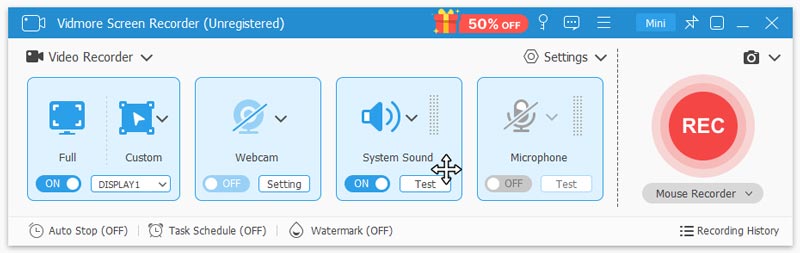
Ana Fonksiyonlar
- Video ve ses dosyalarını kaydedin. Vidmore Ekran Kaydedici, tam ekranda veya yalnızca tercih ettiğiniz belirli bir alanda kayıt yapabilir. Büyüleyici oyunları, gerçek zamanlı kayıtları, web kameralarını ve ses dosyalarını yakalayabilir. Ayrıca tam ekranı, belirli bir pencereyi veya telefonlarınızı kaydetmeyi de seçebilirsiniz. Üstelik onunla hızlı bir ekran görüntüsü veya kayan ekran görüntüsü alabilirsiniz.
- GIF kaydedici. Kullanıcıların kayıtlı kayıtları veya ekran görüntülerini GIF tasarımı olarak kaydetmelerine olanak tanıyan bir GIF dönüştürücü olabilir.
- Video düzenleme. Ayrıca yalnızca dahil etmek ve kaydetmek istediğiniz video kayıtlarının belirli bölümlerini kırpma ve kesme seçeneği de sunar. Ayrıca filtreler ve metin vb. de ekleyebilirsiniz.
- Otomatik kayıtları planlama. Kullanıcıların video, oyun ve ses kaydı için görevleri zamanlamasına ve Otomatik Durdurma zamanı ayarlamasına izin verilir.
Artıları
- HD videoları ve sesleri, web kameralarını ve oyunları kaydedebilir.
- Her türden kullanıcıya uygun sezgisel bir arayüz sunar.
- Kullanıcılar kayıt sırasında bile istedikleri zaman ekran görüntüsü alabilirler.
- Kayıt sırasında satır, kelime, vurgu gibi farklı açıklamalar ekleyebilirsiniz.
- Çıktı formatını ve kalitesini seçmenizi sağlar.
- Mac ve Windows için kullanılabilir.
Eksileri
- Ücretsiz değil; Bu araca aylık veya ömür boyu erişim satın alabilirsiniz.
Bölüm 2. Vidmore Ücretsiz Ekran Kaydedici Çevrimiçi
Vidmore Ücretsiz Ekran Kaydedici Çevrimiçi herhangi bir üçüncü taraf yazılımın indirilmesini gerektirmeyen en iyi web tabanlı alternatiftir. Bu aracı kullanarak ekranınızın herhangi bir alanını yakalayabilir ve kayıpsız bir video dosyası oluşturabilirsiniz. Kullanıcıların ekran etkinliklerini, toplantıları ve oyunları kaydetmesine olanak tanıyan tam özellikli bir ekran kaydedicidir. Yakalamak için ekranınızın belirli bir bölgesini özelleştirebilir ve seçebilirsiniz. Üstelik tam ekranınızı, uygulama pencerenizi veya içeriğinizi web tarayıcınızdan bile kaydedebilirsiniz. Ayrıca bu araç 100% içermez ve video kayıtlarında filigran içermeyen yüksek kaliteli çıktılar üretir. Kuşkusuz, çevrimiçi olarak en çok aranan ücretsiz masaüstü kaydedicidir.

Ana Fonksiyonlar
- Tam ekranı kaydet. Oyun ve video toplantıları da dahil olmak üzere tüm etkinliklerin tam ekranını kaydedebilir. Tam ekran, sabit kısımlar veya özelleştirilmiş alanların kaydedilmesini destekler.
- Tarayıcı sekmesini kaydetme. Chrome, Firefox, Safari ve Edge gibi herhangi bir web tarayıcısında oynatılan animasyonların, görüntülü aramaların veya toplantıların kaydedilmesini destekler.
- Bir uygulama penceresini kaydetme. Oyun, Word belgeleri, Excel sayfaları ve Hava Durumu gibi belirli bir masaüstü uygulama penceresini yakalayabilir.
- Hem Windows hem de Mac'te mevcuttur. Vidmore Ücretsiz Çevrimiçi Ekran Kaydediciyi Windows 10/8/7, Mac OS X 10.10 ve üzeri sürümlerde kullanabilirsiniz
Artıları
- Herhangi bir web tarayıcısından erişilebilen ücretsiz ve web tabanlı bir ekran kaydedicidir.
- Kaydedilen videoda filigran bulunmamaktadır.
- Ses kaydetmeyi de desteklediği için masaüstü ses kaydedici olabilir.
- Yüksek kaliteli video ve ses kaydını destekler.
- Videoyu kalite kaybı olmadan WMV ve MP4'e kaydetme
Eksileri
- Kullanılabilir çıkış formatı veya video kayıtları sınırlıdır.
- Kayıt kalitesi internet durumundan etkilenebilir.
Bölüm 3. OBS Stüdyosu
OBS Studio (Açık Yayıncı Yazılımı), video yakalama ve canlı yayın için ücretsiz ve açık kaynaklı bir araçtır. Kreasyonlarınızın sayısı veya uzunluğu konusunda herhangi bir sınırlama yoktur. Bu araç hem yüksek çözünürlüklü kaydı hem de akışı destekler. Doğrudan grafik kartınızdan kayıt yapabildiği için Twitch'te canlı yayın yapabilir veya YouTube için oyun vlog'ları oluşturabilirsiniz. Bu, Windows, Mac ve Linux için indirilebilir. Ancak tüm bu dikkat çekici özellikler, tam bir öğrenme eğrisinin bedelini de beraberinde getiriyor. Bazı kullanıcılar, özellikle yeni başlayanlar ve teknoloji konusunda bilgili olmayanlar, zengin özelliklere sahip işlevleri nedeniyle arayüzünü oldukça zorlayıcı bulabilirler. Öyle olsa bile, bu hala denemeye değer masaüstü kayıt cihazları için en iyi seçeneklerden biridir.
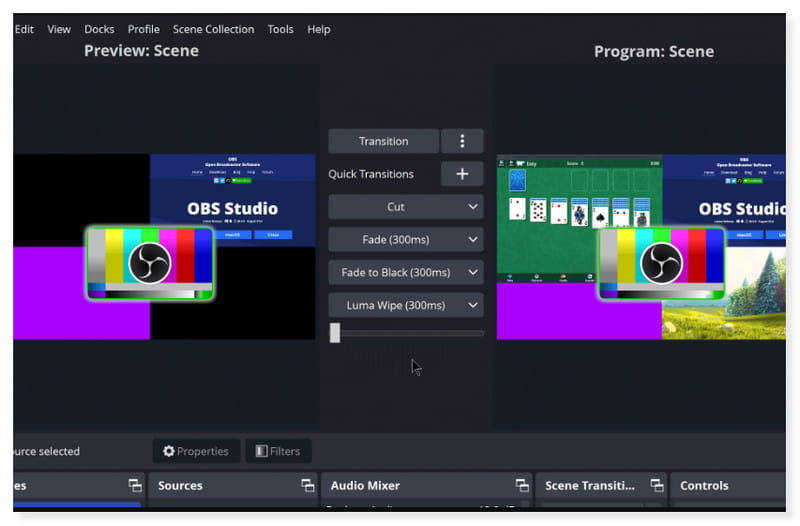
Ana Fonksiyonlar
- Gerçek zamanlı video/ses yakalama ve karıştırma. Pencere yakalamaları, resimler, metinler, web kameraları ve daha fazlası dahil olmak üzere birden fazla kaynaktan klip oluşturmayı destekler.
- Sezgisel ses mikseri. Gürültü bastırma, gürültü kapısı ve kazanç gibi kaynak başına filtrelerle ses miksajına olanak tanır. Kullanıcılar VST eklenti desteğiyle tam kontrolü ele alabilir.
- Özelleştirilebilir Dock. Kullanıcı arayüzüne dahil edilerek düzenin tam olarak istediğiniz gibi kişiselleştirilmesine olanak tanır.
- Kolaylaştırılmış Ayarlar. Kayıt veya yayınınızın herhangi bir yönünü değiştirmek için kullanıcılara çok çeşitli yapılandırma seçeneklerine erişim sağlar.
Artıları
- OBS Studio'nun HD video kaydı ve canlı yayın desteği.
- İzin verilen uzunluk veya kayıt konusunda herhangi bir sınırlama yoktur.
- Yazılım için üçüncü taraf eklentilerin ve uzantıların kullanılmasına izin verir.
Eksileri
- Ezici özellikler ve bazı kullanıcılar için zorlu bir öğrenme eğrisi gerektirir.
Bölüm 4. Camtasia
Camtasia çok yönlüdür ve en yüksek maliyetli masaüstü ekran kaydedicilerden biridir. Ekranı, web kamerasını ve sesi aynı anda yakalayabilir ve ardından profesyonel görünümlü içerik oluşturmak için dahili video düzenleme araçlarını kullanabilir. Düzenlenebilir girişler, çıkışlar ve daha fazlası gibi yeni eklenen video öğelerinin bir koleksiyonundan oluşur. Kullanıcılar, ekran kaydını tamamladıktan sonra ekran görüntüsü alınan videoyu doğrudan araç üzerinde düzenleyebilir. Hedef kitleniz için daha çekici ve ilgi çekici hale getirmek için videonuza doğrudan geçişler, efektler ve metinler ekleyebilirsiniz. Ayrıca çekimlerinize uygulayabileceğiniz mükemmel bir tema ve müzik kütüphanesi de sunar. Ancak birçok kullanıcı için asıl endişe, çoğu masaüstü kayıt cihazıyla karşılaştırıldığında nispeten yüksek olan fiyatlandırma yapısıdır. Yani eğer bütçe dostu bir ekran kaydedici arayışında olan bir kullanıcıysanız diğer alternatifleri de tercih edebilirsiniz.
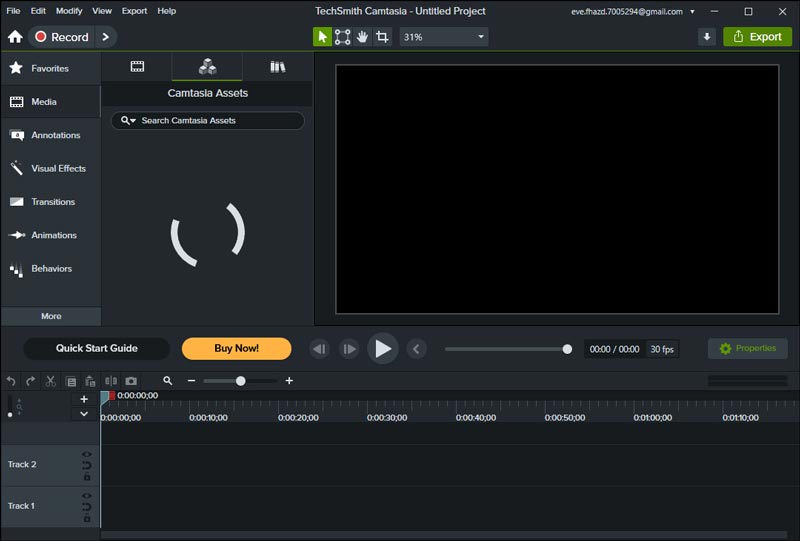
Ana Fonksiyonlar
- Dahili ekran kaydedici. Mikrofonunuzun, sistem sesinizin, web kameranızın ve imlecinizin kaydedilmesine olanak tanıyan yüksek çözünürlüklü ekran yakalamayı destekler.
- Dahili video düzenleyici. Ekran kaydının ardından kullanıcılar video kayıtlarını doğrudan yazılım üzerinde düzenleyebilirler. Kullanıcılar videolarına metin, resim ve daha fazlasını kesebilir, kırpabilir ve ekleyebilir.
- Benzersiz imleç efektleri. Daha temiz bir etki için fare imlecinin özelleştirilmesine olanak tanır ve göstermek istediğiniz ekranda önemli kısımların vurgulanmasına yardımcı olur.
- Önceden yapılandırılmış şablonlar. Yazılım üzerinde bulunan hazır şablonlar yardımıyla kullanıcının kolayca profesyonel görünümlü videolar yapmasına olanak sağlar.
Artıları
- Kayıtları doğrudan bulut depolama alanında, Vimeo'da, YouTube'da ve daha fazlasında paylaşın.
- Klipleri değiştirmek için sezgisel video düzenleme araçları.
- Mac ve Windows için kullanılabilir.
Eksileri
- Diğer ekran kaydedicilere kıyasla nispeten pahalı fiyat noktası.
- Bazen ekstra gürültü kaydedin.
- Düşük kayıt kalitesi.
Bölüm 5. ShareX
PaylaşX ücretsiz ve açık kaynaklı bir Windows masaüstü kayıt yazılımıdır. Dikdörtgenler, elipsler ve hatta serbest el araçlarını kullanarak ekranınızın belirli bir bölümünü seçerek şekil kaydetmenize olanak tanır. Ayrıca, çekilen görüntülere açıklama eklemek ve işaretlemek için çok sayıda seçenek sunar. Bunlar arasında belirli parçaları, sıralı sayıları, metin kutularını ve daha fazlasını vurgulamak için renkli kenarlıklar, oklar ve çizgiler bulunur. Ayrıca paylaşmamayı tercih ettiğiniz hassas alanlara bulanıklık veya pikselli efekt uygulama seçeneği de sunar. Belirli bir alanı yakınlaştırmak ve vurgulamak için bir büyütme aracı da kullanabilirsiniz. Ancak ekran görüntüsü almak mümkün olabilir ancak kullanıcıların öncelikle özel bir yazılım indirmeleri gerekir. Ses ayarları varsayılan olarak değiştirilmediğinden sesli kaydetmeden önce manuel olarak çevirmeniz gerekir. Öyle olsa bile, hala en çok önerilen masaüstü kayıt yazılımlarından biridir.
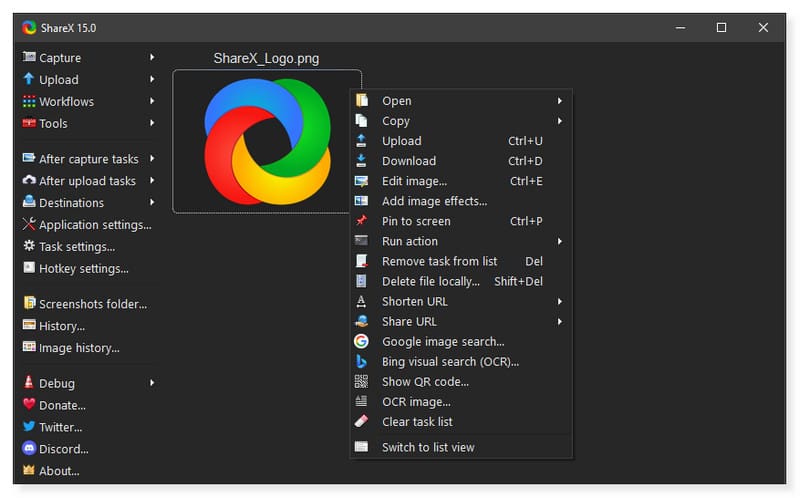
Ana Fonksiyonlar
- Yakalama yöntemleri. Kayda dahil edeceğiniz ekranları değiştirmek için tam ekran, özel bölge, otomatik yakalama gibi çeşitli ekran yakalama yöntemleri sunar.
- Ek açıklama araçları. Kullanıcılar, yakalanan görüntülere açıklama eklemek için konuşma balonları ekleme, vurgulama, görüntüleri kırpma, pikselleştirme ve daha fazlası gibi çok sayıda seçenek arasından seçim yapabilir.
- Çıktı formatları. Ekran görüntüsü biçimini JPG, PNG vb. olarak özelleştirebilirsiniz.
- GIF kaydı. Kullanıcıların GIF videosuna dönüştürmek üzere belirli klipleri kaydetmesine ve kesmesine olanak tanır.
Artıları
- Ücretsiz ve açık kaynaklı bir masaüstü kayıt aracıdır.
- Arayüzdeki seçeneklerin özelleştirilmesini sağlar.
- Çok sayıda seçenekle dolu çok yönlü bir araç.
Eksileri
- Yalnızca Windows'ta mevcuttur.
Bölüm 6.Masaüstü Kaydedici Hakkında SSS
Masaüstümden nasıl kayıt yaparım?
1. Adım. Öncelikle Vidmore Ekran Kaydediciyi masaüstünüze indirip yükleyin. Bundan sonra yazılımı başlatın.
2. Adım. Seçenekleri istediğiniz gibi değiştirmek için Video Kaydedici sekmesine gidin. Ekran görüntüsünü tam olarak veya ekranınızın bir kısmı olarak ayarlayabilirsiniz.
3. Adım. Sesli ekran kaydı yapmak için ses sistemini ve mikrofonu açın. Gerekirse web kamerasını da açabilirsiniz. İşiniz bittiğinde, kaydı başlatmak için sağ taraftaki büyük Kaydedici düğmesine tıklayın.
Windows 10/11'de masaüstü kaydedici var mı?
Kesinlikle evet! Windows 10/11, Xbox Game Bar video yakalama aracı adı verilen yerleşik bir masaüstü ekran kaydediciye sahiptir. Adından da anlaşılacağı gibi, esas olarak PC'nize oyun kaydetmek için tasarlandı. Ancak bu aracı ekranınızda yaptığınız her şeyi kaydetmek ve kayıt sırasında ekran görüntüsü almak için de kullanabilirsiniz.
Bir PC'deki en iyi kaydedici nedir?
Vidmore Ekran Kaydedici, çok yönlülüğü ve kullanışlılığı nedeniyle en iyi ekran kaydedici olarak kabul edilir. Mac ve Windows'ta mevcuttur.
Sonuç
Özetlemek gerekirse sayısız masaüstü video kaydediciler bugün piyasada. Ancak bu yazıda yalnızca en iyi ve övgüye değer araçlar yer almaktadır. İhtiyaçlarınıza uygun en iyi masaüstü ekran kaydediciyi aramak için endişelenmenize ve çok fazla zaman harcamanıza gerek yok. Şunları seçebilirsiniz: Vidmore Ekran Kaydedici. Bu özelliklerle dolu araç, videoları ve sesleri yüksek çözünürlükte kaydedebilir. Ayrıca kullanıcıların video kliplerini kayıttan sonra doğrudan yazılım üzerinde düzenlemelerine olanak tanır. Bu nedenle, yüklemeden önce videolarınızı düzenlemek ve değiştirmek için ek araçlara ihtiyacınız yoktur.